Petrel中文实用操作手册1
Petrel中文操作手册2010-(10~11章)

第十章构造与断层封堵性分析概述Petrel2010.1新的构造和断层分析模块把强大直观的构造和断层分析工具引入Petrel。
模块由RDR有限公司()和Schlumberger合作创建,对Schlumberger和Petrel来说它是由一个独立的开发团队释放的第一个优先合作或Petrel 品牌的模块。
文件提供了模块主要功能的简介。
模块的目标模块提供了贯穿地震到数模整个工作流的一个构造分析工具。
模块中的各种功能可以让地震解释人员、地质建模人员和油藏工程师来使用。
模块可以允许普通的Petrel使用者来:●更快捷的用地震数据绘制断层图●更快速清楚数据●更容易的找到和模拟断层●快速的建立更多稳定的地质单元模型●了解几何形态,更快速的建立几何形态●更高效的把地质模型和断层并入模拟器这些工具操作方式与已有的Petrel的操作和流程一致,有合理的缺省值,所以,Petrel 的用户会发现这些工具可以很直观的找到并使用。
操作和流程里面还针对高级用户增加了专家设置。
RDR构造和断层分析模块为用户提供了贯穿地震到油藏工作流的新的功能10.1 构造和断层分析流程(Structural and fault analysis)这个流程旨在利用大范围不同的输入参数对断层传导率倍数进行快速的计算。
这个流程会促进将有效的断层岩石属性进入流线模拟器,并且会将断层上一系列与断层或基质相关的属性的计算进行合并。
构造和断层分析流程在流程面板中的位置,位于属性模拟文件夹内10.2 构造分析新的构造分析的操作可以通过一些新的列表来实现,这些列表位于不同数据体的Setting box中。
1)3D地震层面解释(和相关属性)2)点(和相关属性)3)面(和相关属性)4)多边形(和相关属性)5)断层产状(和相关属性)10.2.1 构造分析在3D地震层面解释(和相关属性)中的应用3D地震层面解释、点、面和地质网格中的断层数据中,都可以使用新的构造分析的操作,对于这些操作和流程的更多细节解释,请参考Petrel的在线帮助文件1)Setting 层面或解释成果,弹出如下对话框2)在Structural Analysis 菜单下,找到StructuralAnalysis,里面有下列操作选项:Edge Detection 边缘检测:产生一个边缘检测属性数据,异常部分用突出的颜色标示出来。
Petrel中文实用操作手册1

数据浏览器:
Petrel资源管理器和windows资源管理器很类似,无论从外形,还是操作方式,它管理井工区、地震工区、建模所用的基础数据、相渗、流线控制数据等。
模型管理窗口
存放速度模型,地质模型,粗化模型、油藏模型
动态数据管理窗口
存放油田或井组的生产动态数据。
流程管理器
Petrel处理对话框里包含了Petrel建模的操作流程,激活一个程序相应的工具条才能被激活,从上至下的每一个程序按照常规工作流程排列。
2007年6月
第一章
1
本文档为Petrel软件用户实用操作手册。它以一个常规的工作流程(Process Diagram)为主线对Perel软件的绝大部分模块功能和基本操作做了介绍,并以应用实例来帮助用户理解每个步骤的具体实现过程。通过学习本手册,用户可以掌握Petrel的常规工作流程,完成常规的项目。
14.Data analysis(数据分析)
15.Volume calculation(体积计算)
16.3D well design(三维井轨迹设计)
17.Streamline simulation(流线模拟)
18.Simulation post-processing(数值模拟前、后处理)
19.Plotting(地质成图及绘图)
如果想更深入的掌握Petrel软件,可参阅随软件安装的帮助文件查看.chm文件,也可以通过访问我们网站:,到我们的工程师俱乐部论坛获得更多的信息,或者直接发邮件到support@获取需要的帮助。
由于能力有限,手册中难免存在疏漏和错误,还请各位用户批评指正。
练习操作步骤
1)点击工具条上面的window菜单,一系列显示窗口类型被列在下拉菜单上。在列表下面是当前被激活的显示窗口(如图2-3)。
PETREL简易操作手册(地球物理部分)

ESSCA Inc.
练习 2-3 加载分层数据
分层数据是指一个层位或者一个断层与井轨迹发生交叉,在井上的一系列标记。输入数据主要是针对 位置(X, Y, Z坐标),以及名字和所归属的井名。另外,数据里可能还包括一些其他信息,诸如解 释者姓名、测量深度、时间值、一个地层单元的属性平均值等等。同时也可以指派数据的类型,比方 说,HORIZON、FAULT和OTHER。
-7-
ESSCA Inc.
定义好数据内的那一列与Petrel需要的信息对应。 按 OK. 井头信息文件就是一个简单的ASCII码文件,其中包含了按列排列的一些井头信息。 相应信息如下:
Well name (井名)- 必需(必须唯一) Unique well id (油井注册序列号)- 可选 X coordinate (X坐标)– 必需 Y coordinate (Y坐标)– 必需 Kelly Bushing (KB) value (补心海拔)- 可选 Well symbol (井符号)- 可选 Top depth (MD) (顶深)- 可选 Bottom depth (MD) (底深)– 可选 用户可以输入井符号的名字以代替井符号的代码。不过注意井符号的名字不能包含空 格,但是可以有逗号、下划线等等。 3) 用户可以为不同的井别的井建立自己的子文件夹: 右键单击 “wells” 选择 insert folder,双击 “well sub folder” ,可以在“info” 栏内修改文件夹的名字,诸如 “Injectors” 等。
文件名和井名匹配对话框。OK 关闭此对话框。 -9-
ESSCA Inc.
井轨迹数据应该是ASCII码文件个时,按列排放。数据中包含几种可能的信息组合: Measured depth(测深), inclination(倾角), azimuth(方位角) True vertical depth(真垂深), X-offset(X偏移量), Y-offset(Y偏移量) (MD可选) True vertical depth(真垂深), X, Y (MD可选) X, Y, Z (MD可选)ຫໍສະໝຸດ 练习1-1 启动Petrel
Petrel中文教程

建立任何模型最重要的方面之一是理解这些数据和检查输入数据的质量。在Petrel中有很多方法可以检查数据,
它们是可视化的,但也有些是文本的,同样非常有用。例如我们可以用编辑器浏览分层数据和统计表。 编辑Well Tops操作步骤
1. Petrel有一个Well tops的编辑器。 2. 在Petrel资源管理器的输入标签下右键单击Well Tops文件夹并选择编辑器,弹出一个包含Well tops所有有效信 息的窗口。
1.2.7 设置色彩,线宽,操作等。
在 input 和 model tab 里每个对象都有与之相关的设置窗口。您可以双击或右击,进入设置窗口,选择设置项目, 然后在设置窗口定义显示设置,诸如线的粗细(thickness)、色彩(colour)、等值线的间距(contour increment ) 操作及更换名称等。 操作步骤
1.打开 3D 窗口,清除所有项目,将 top tarbert surface 置入窗口。 2.右键单击 surface ,选择设置,进入设置 top tarbert surface 程序。 3.进入 style 表单,注意您可以在此处定义 contour increment 并设置线宽。此外,您可以使用一种不变的颜色或色 标标签中表示深度的色标显示 surface。 4.定义色彩表单,定义常用的颜色。
和点击Top Tarbert surface上的两点
垂直剖面可以通过任意井轨迹或沿用户自己定义的多边界生成。 操作步骤:
1.右击wells选择Create Vertical Well Intersection。 2.使用左下角的蓝色按钮显示如上段描述的关于 the well intersection 选项。Toggle 蓝色按钮,Petrel 资源管理器中一 些选项会变成蓝色,而任何蓝色选项都可在联井剖面中得到展示。
PETREL操作手册文字版(中文)essca

模型训练问题
01
训练参数设置不当
检查训练参数是否合理,如学习率、 迭代次数等。
训练数据不足
增加训练数据量或采用数据增强技 术。
03
02
特征工程不合理
尝试进行特征选择、特征转换等操 作,以提高模型性能。
模型过拟合
采用正则化、早停等技术防止过拟 合。
04
模型部署问题
部署环境与训练环境不一致
确保部署环境与训练环境一致,包括操作系 统、依赖库等。
petrel操作手册文字版(中 文)essca
目录
• 简介 • petrel操作流程 • petrel使用技巧 • petrel常见问题及解决方案 • petrel与其他软件的比较
01
简介
petrel软件概述
01
是一款海洋地球物理勘探软件,用于处理、分析和可视化地震 数据。
02
提供了一系列强大的工具,帮助用户快速高效地进行数据处理
易用性
Petrel在易用性方面更胜一筹。其界面设计直观,使得初学者可以快速上手。而TensorFlow的学习曲 线相对陡峭,对于新手可能有些吃力。
运行效率
在运行效率上,TensorFlow得益于其高效的计算图优化,通常能提供更快的训练速度。
petrel与pytorch的比较
动态计算图
Petrel在动态计算图方面强于PyTorch。Petrel支持即时编译和优化, 这使得它在处理复杂模型和算法时更加高效。
模型训练
01
在Petrel中,选择“新建模型”选项。
02 选择要使用的算法和参数,并进行模型训练。
03
在模型训练过程中,可以查看训练日志和监控模型的
性能指标。
模型评估
Petrel中文教程

13. Gslib输入设置
1.
系统设置
2.
释放内存
3.
更新许可
4.
校验软件的更新
第4页
1.2.1.6 窗口菜单(Window)
PetrelTM 2002SE 实例操作流程
1.2.1.7 帮助菜单(Help)
1.
打开3D显示窗口
2.
打开2D显示窗口
3.
打开平面图窗口
4.
打开截面窗口
5.
打开2D地震解释窗口
1.打开 3D 窗口,清除所有项目,将 top tarbert surface 置入窗口。 2.右键单击 surface ,选择设置,进入设置 top tarbert surface 程序。 3.进入 style 表单,注意您可以在此处定义 contour increment 并设置线宽。此外,您可以使用一种不变的颜色或色 标标签中表示深度的色标显示 surface。 4.定义色彩表单,定义常用的颜色。
5.
加入新剖面
6.
加入新井
7.
加入新文件夹(特殊)
8.
加入可视对象
1.
设置
2.
重新设置显示方式
3.
重新设置显示方式为缺省
4.
保存项目色标模版
5.
载入项目色标模版
6.
Eclipse输出设置
7.
CMG输出设置
8.
VIP输出设置
9.
Gslib输出设置
10. Eclipse输入设置
11. CMG输入设置
12. VIP输入设置ຫໍສະໝຸດ 第6页PetrelTM 2002SE 实例操作流程
6.按Escape键,注意此时指示键变为箭头标记, 点击 Set Select/Pick Mode 。 7.点击所显示中一项,使用箭头标记,注意阅读出现在窗口右底部的信息。 8.打开 2D 窗口,会显示出与 3D 窗口同样文件。注意那些不同窗口中显示出的不同之处,而这些项目只是在选 定各自不同窗口时才出现。 9.点击工具栏内的窗口按钮,选择 tile vertical,将 2D 窗口置于 3D 窗口边上。
Petrel操作手册(中文)

创建/编辑井分层 创建/编辑曲线填充颜色 添加新井
3.1 2D相关面板下的井相关
井相关 编辑曲线颜色填充
1. 双击流程栏中的Well Correlation ,点 击“Create new well section”按钮,添加 相关面板. 2. 在well 文件夹中选择待添加到面板 中的井. 3.在well 文件夹Global Well Logs中选 择相关连井剖面(显示窗口)中使用的测 井曲线. 4. 选择 make/edit well tops 按钮. 5. 编辑井分层的位置.
- 观察3D下的变化.
10. 改变地震剖面的settings 窗口中颜 色 (在 colors 标签中). 移动颜色设置中 的不透明曲线,观察变化.
备注:
3D下对地震解释的结果进行质量控制 的最佳方法是使用地震剖面播放器显 示数据体的内部信息.
3. 井相关
PETREL可以在屏幕上进行快速相关操作. 在井剖面可以进行多井显示,层位拾取,基 准面校正,加入新井和相关过的井进行比较.
2 地震解释 2.1 断层解释 2.2 层位追踪
3 井相关 3.1 2D面板下的井相关 3.2 3D窗口下的井相关
4 创建/编辑井分层 4.1 创建井分层
5 定义模型 6 建立断层模型
6.1 使用 Key Pillars定义模型 6.2 编辑 Key Pillars
7 Pillar Gridding 7.1 Pillar Gridding的处理步骤 7.2 网格构架的质量控制
为了达到数据的最佳显示,定义颜色模板很重要. 对于同类数据对象Petrel拥有多种模 板描述色标的参数设置.例如:属性、深度/时间、厚度.
色标的定义:
1. 激活某一surface (点击选中).
Petrel中文教程

1.打开 3D 窗口,清除所有项目,将 top tarbert surface 置入窗口。 2.右键单击 surface ,选择设置,进入设置 top tarbert surface 程序。 3.进入 style 表单,注意您可以在此处定义 contour increment 并设置线宽。此外,您可以使用一种不变的颜色或色 标标签中表示深度的色标显示 surface。 4.定义色彩表单,定义常用的颜色。
和点击Top Tarbert surface上的两点
垂直剖面可以通过任意井轨迹或沿用户自己定义的多边界生成。 操作步骤:
1.右击wells选择Create Vertical Well Intersection。 2.使用左下角的蓝色按钮显示如上段描述的关于 the well intersection 选项。Toggle 蓝色按钮,Petrel 资源管理器中一 些选项会变成蓝色,而任何蓝色选项都可在联井剖面中得到展示。
petrel操作手册

petrel操作手册本文将会介绍Petrel操作手册,并提供相应的操作步骤。
Petrel是一款用于地质模型建立、分析和可视化的软件。
下面将详细介绍如何使用Petrel完成地质模型建立。
第一步、创建项目在Petrel中打开新项目时,可以创建一个新的空白项目或导入已有项目。
在开始新项目时,需要输入项目名称和项目描述,并选择一个项目目录或创建一个新的目录。
此外,还可以选择一个默认的数据仓库和一个默认的工作区。
第二步、导入数据Petrel支持多种格式的数据导入。
在导入之前,需要确保数据格式正确并具有必要的元数据。
在导入数据之前,可以先定义数据类型、数据格式和属性等元数据信息,并设置坐标系和地震属性。
然后,可以使用Petrel的导入向导将数据导入到项目中。
第三步、创建地质模型Petrel提供了各种工具和算法来创建地质模型。
在开始之前,需要确定地质模型的范围、地球物理属性和地震数据。
可以使用Petrel的网格化工具创建网格,并使用地球物理数据来定义地质单元。
使用“构建模型”工具可以创建模型,并在模型中添加地球物理数据和地震数据。
第四步、分析和可视化Petrel提供了许多分析和可视化工具来优化和理解地质模型。
可以使用调色板和过滤器来可视化地球物理属性和地震数据,使用剖面工具和交互式工具来分析模型的三维分布和二维分布。
还可以使用Petrel 内置工具进行模拟,模拟过程包括模型搭建、模拟参数设定、模拟演示等。
总之,Petrel操作手册提供了许多工具和算法来创建、分析和可视化地质模型。
上述步骤仅是基本操作,读者可以根据自己的需要和实际情况进一步学习和使用。
Petrel是一个非常强大的工具,具有广泛的适用性和丰富的功能,旨在帮助地质学家、地球物理学家和油田工程师等地球科学从业人员完成各种任务。
Petrel中文教程

3.
即时帮助
4.
每日诀窍
5.
Technoguide网址
6.
系统信息
7.
系统诊断
8.
许可状态
9.
许可使用情况
10. PETREL 数据格式列表
11. 关于PETREL
Petrel资源管理器(左上角)跟任何PC机上的windows资源管理器一样工作。通过点击加号、减号可以打开和关闭文 件夹。注意Petrel资源管理器下面的标签,这些标签可以从一个文件夹移到另一个文件夹。 操作步骤 1. 点击输入标签。 2. 展开文件夹显示其内容。 3. 右键点击文件夹有效的选项,从选项列表中选择设置,弹出一个窗口,可以设置有关显示的多种参数。 4. 右键点击一个文件并选择设置,出现这个文件有关信息。
3. 改变文件夹浏览所有数据,不要保存你的改变,浏览完毕关闭窗口。
4.部分或所有信息都可以直接复制粘贴到Excel中,选择所要复制的行或列,然后点击复制 检查统计表
按钮。
不论输入数据,建立新文件或检查别人的其它项目,都应该检查重要文件的统计表,避免出现那些意想不到的
错误。 操作步骤
1.在Petrel资源管理器的输入标签下,选择其中一个Surfaces进入设置对话框(右键点击文件选择设置)。
和点击Top Tarbert surface上的两点
垂直剖面可以通过任意井轨迹或沿用户自己定义的多边界生成。 操作步骤:
1.右击wells选择Create Vertical Well Intersection。 2.使用左下角的蓝色按钮显示如上段描述的关于 the well intersection 选项。Toggle 蓝色按钮,Petrel 资源管理器中一 些选项会变成蓝色,而任何蓝色选项都可在联井剖面中得到展示。
Petrel中文操作手册2010-(6~9章)_1
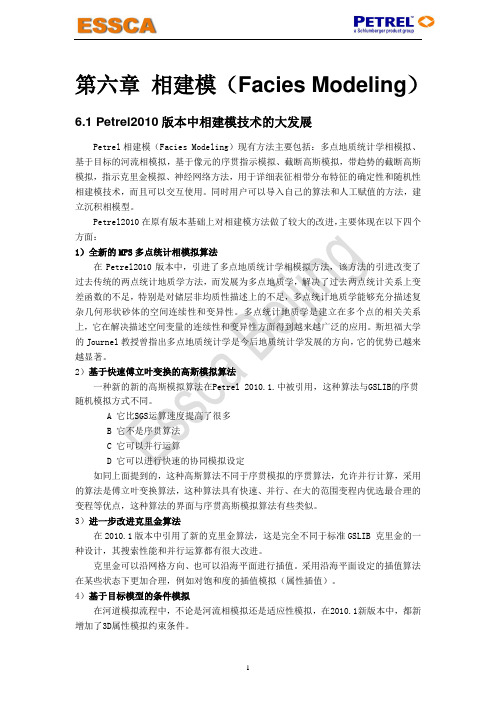
第六章相建模(Facies Modeling)6.1 Petrel2010版本中相建模技术的大发展Petrel相建模(Facies Modeling)现有方法主要包括:多点地质统计学相模拟、基于目标的河流相模拟,基于像元的序贯指示模拟、截断高斯模拟,带趋势的截断高斯模拟,指示克里金模拟、神经网络方法,用于详细表征相带分布特征的确定性和随机性相建模技术,而且可以交互使用。
同时用户可以导入自己的算法和人工赋值的方法,建立沉积相模型。
Petrel2010在原有版本基础上对相建模方法做了较大的改进,主要体现在以下四个方面:1)全新的MPS多点统计相模拟算法在Petrel2010版本中,引进了多点地质统计学相模拟方法,该方法的引进改变了过去传统的两点统计地质学方法,而发展为多点地质学,解决了过去两点统计关系上变差函数的不足,特别是对储层非均质性描述上的不足,多点统计地质学能够充分描述复杂几何形状砂体的空间连续性和变异性。
多点统计地质学是建立在多个点的相关关系上,它在解决描述空间变量的连续性和变异性方面得到越来越广泛的应用。
斯坦福大学的Journel教授曾指出多点地质统计学是今后地质统计学发展的方向,它的优势已越来越显著。
2)基于快速傅立叶变换的高斯模拟算法一种新的新的高斯模拟算法在Petrel 2010.1.中被引用,这种算法与GSLIB的序贯随机模拟方式不同。
A 它比SGS运算速度提高了很多B 它不是序贯算法C 它可以并行运算D 它可以进行快速的协同模拟设定如同上面提到的,这种高斯算法不同于序贯模拟的序贯算法,允许并行计算,采用的算法是傅立叶变换算法,这种算法具有快速、并行、在大的范围变程内优选最合理的变程等优点,这种算法的界面与序贯高斯模拟算法有些类似。
3)进一步改进克里金算法在2010.1版本中引用了新的克里金算法,这是完全不同于标准GSLIB 克里金的一种设计,其搜索性能和并行运算都有很大改进。
克里金可以沿网格方向、也可以沿海平面进行插值。
Petrel中文操作手册

Petrel软件实例操作流程目录第一章Petrel简介1.1安装并启动Petrel (01)1.2界面介绍 (02)1.3常用术语 (10)第二章Petrel处理流程介绍2.1数据准备 (15)2.2断层建模 (20)2.3 Pillar 网格化 (30)2.4创建层面网格 (35)2.5时深转换 (40)2.6细分地层 (42)2.7建立几何模型 (43)2.8离散化测井曲线 (44)2.9数据分析 (45)2.10相建模 (50)2.11属性建模 (62)2.12体积计算 (71)2.13绘图 (75)2.14井轨迹设计 (77)2.15油藏数值模拟的数据输入和输出 (80)第一章Petrel简介1.1安装并启动Petrel把安装盘放入光驱,运行Setup.exe程序,根据提示就可以顺利完成安装,在安装的过程中同时安装DONGLE的驱动程序,安装的过程中不要把DONGLE插入USB插槽,安装完毕,再插入DONGLE,如果LICENSE过期,请和我们技术支持联系,然后按下面的顺序打开软件。
1. 双击桌面上的Petrel图标启动Petrel。
2. 如果是第一次运行Petrel,将出现一个Petrel的介绍窗口。
3. 打开Gullfaks_Demo项目。
点击文件>打开项目,从项目目录中选择Gullfaks_2002SE.pet。
1.2界面介绍1.2.1菜单/ 工具栏与大多数PC软件一样,Petrel软件的菜单有标准的“文件”、“编辑”、“视图”、“插入”、“项目”、“窗口”、“帮助”等下拉菜单,以及一些用于打开、保存project的标准操作按钮。
在Petrel的显示窗口的右边是对应于操作进程的工具栏,这些工具是否有效取决于选择进程表中的哪个进程。
操作步骤1.点击上面工具栏中的每一项看会出现什么,你可以实践一些感兴趣的选项。
2.将鼠标放在工具栏中的按钮上慢慢移动,将会出现描述每一个按钮功能的文本出现。
Petrel中文教程

第1页
PetrelTM 2002SE 实例操作流程
第 1 章 Petrel 简介
1.1 安装并启动 Petrel
把安装盘放入光驱,运行Setup.exe程序,根据提示就可以顺利完成安装,在安装的过程中同时安装DONGLE的 驱动程序,安装的过程中不要把DONGLE插入USB插槽,安装完毕,再插入DONGLE,如果LICENSE过期,请和我们 技术支持联系,然后按下面的顺序打开软件。
PetrelTM 2002SE 实例操作流程
1.
恢复
2.
重做
3.
剪切
4.
复制
5.
粘贴
6.
删除
7.
拷贝位图
8.
拷贝图源文件
9.
粘贴位图
10. 全选
1.
状态栏
2.
文件浏览器
3.
处理流程
4.
激活批处理流程
5.
信息窗口
6.
飞行模拟
7.
显示工具栏
8.
全屏显示
9.
设置
10. 流程对话框
11. 全景显示
12. 俯视图
置(右击选择设置)更改平面的颜色和透明度。 3.只要显示一个general intersection,您就可以在Petrel窗口下端发现有关平面操作的按钮。
a.蓝色的按钮 - Toggle Visualization on Байду номын сангаасlane,是一个功能强大的按钮,点击该按钮可以对数据进行质量控制显
示。 b. 用于播放的六个按钮可以进行播放操作,用户可以定义播放的步长。 c.有四种图标供水平或垂直方向排列平面。
3. 改变文件夹浏览所有数据,不要保存你的改变,浏览完毕关闭窗口。
Petrel_简易操作手册

P ETREL TM简易操作手册北京阿什卡科技开发有限公司Petrel简易操作手册Petrel Workflow Tools Tutorial Copyright © 2005 Schlumberger & ESSCA, 版权所有. 历史V 0.0.2基于 Petrel 2004,中文版V 0.0.1基于 Petrel 2003SE,英文版目录建模基本流程图 1 第一章界面介绍 5 第二章数据输入7 第三章数据整理22 第四章构造模型30 第五章属性模型41 第六章粗化模型51 第七章辅助功能57第一章界面介绍Petrel是一个基于Windows平台,用于三维显示、三维成图和三维油藏建模的软件。
用户界面在按钮、对话框和帮助系统方面都是基于Microsoft Windows标准。
这使得Petrel对于当今的大多数地质学家非常容易上手,同时保证高效的程序使用。
练习1-1 启动Petrel双击桌面上的Petrel图标启动Petrel。
或者,选择 > Programs > Petre2004 > lPe2004trelPetrel 用户界面Title bar (标题栏)- 文件名(工区名)和所在路径显示于标题栏。
通过按住和托拽标题栏来在桌面上移动Petrel窗口。
Menu bar (菜单栏)– (顶部)点击菜单栏上任何一个标题都展开一个对话框、弹出菜单、命令和特征的列表。
Toolbar (工具栏)- (顶部)常用命令工具。
这些工具是非常有用的项目的链接,用户也可以在菜单栏里面找到。
Function bar (功能栏)- (右侧)流程特定功能。
这些工具会因为选择了不同的流程单元而改变。
注意一共有两个功能栏,一个在右手边,一个实在显示窗口的下边。
Petrel Explorer (Petrel浏览器)– (左侧)用于优化各种模型关联数据的文件管理起。
包括四个栏目,Input(输入,输入数据管理)、Models(模型,创建的模型)、Results(结果,一些例如体积计算等的结果)和Templates(模版,用于显示数据的颜色、标尺等)。
Petrel中文说明书

Petrel中文说明书Petrel软件实例操作流程第1章Petrel简介1.1安装并启动Petrel把安装盘放入光驱,运行Setup.exe程序,根据提示就可以顺利完成安装,在安装的过程中同时安装DONGLE的驱动程序,安装的过程中不要把DONGLE插入USB插槽,安装完毕,再插入DONGLE,如果LICENSE过期,请和我们技术支持联系,然后按下面的顺序打开软件。
1. 双击桌面上的Petrel图标启动Petrel。
2. 如果是第一次运行Petrel,将出现一个Petrel的介绍窗口。
3. 打开Gullfaks_Demo项目。
点击文件>打开项目,从项目目录中选择Gullfaks_2002SE.pet。
1.2界面介绍1.2.1菜单 / 工具栏与大多数PC软件一样,Petrel软件的菜单有标准的“文件”、“编辑”、“视图”、“插入”、“项目”、“窗口”、“帮助”等下拉菜单,以及一些用于打开、保存project的标准操作按钮。
在Petrel的显示窗口的右边是对应于操作进程的工具栏,这些工具是否有效取决于选择进程表中的哪个进程。
操作步骤1.点击上面工具栏中的每一项看会出现什么,你可以实践一些感兴趣的选项。
2.将鼠标放在工具栏中的按钮上慢慢移动,将会出现描述每一个按钮功能的文本出现。
3.点击“What's This”按钮,然后再点击其它的某个按钮,将会现该按钮功能的详细描述。
1.2.1.1文件菜单(File)1.2.1.3显示菜单(View)1.2.1.4项目菜单(Project) 1.2.1.5工具菜单(Tools)1.2.1.7帮助菜单(Help)1.2.2 Petrel 资源管理器Petrel 资源管理器(左上角)跟任何PC 机上的windows 资源管理器一样工作。
通过点击加号、减号可以打开和关闭文件夹。
注意Petrel 资源管理器下面的标签,这些标签可以从一个文件夹移到另一个文件夹。
Petrel中文教程

PetrelTM 2002SE 实例操作流程 5. 点击Petrel资源管理器下面的Models标签并浏览标签下的文件。右键点击其他项目并试验点击其他选项。
1.2.3 进程表
进程列表是Petrel中可以被激活运行的进程。 操作步骤
1.点击流程列表的某些流程,注意显示窗口右边的工具栏如何变化, 工具栏上的一个或两个按钮将发生变化。 你也可以注意到有些功能的名称是高亮显示的,说明那个功能是被激活的。
你也可以使用示范选项将平面左下移动穿过模型(向前/向后调动平面,向前/向后移动平面,停止)。
9.设置平面到你想要的位置:点击Snap Intersection Plane to 2 Points工具 就可从这两点断开平面。
1.2.9 定义联井剖面(Vertical Well Intersection)
5.
加入新剖面
6.
加入新井
7.
加入新文件夹(特殊)
8.
加入可视对象
1.
设置
2.
重新设置显示方式
3.
重新设置显示方式为缺省
4.
保存项目色标模版
5.
载入项目色标模版
6.
Eclipse输出设置
7.
CMG输出设置
8.
VIP输出设置
9.
Gslib输出设置
10. Eclipse输入设置
11. CMG输入设置
12. VIP输入设置
1.打开 3D 窗口,清除所有项目,将 top tarbert surface 置入窗口。 2.右键单击 surface ,选择设置,进入设置 top tarbert surface 程序。 3.进入 style 表单,注意您可以在此处定义 contour increment 并设置线宽。此外,您可以使用一种不变的颜色或色 标标签中表示深度的色标显示 surface。 4.定义色彩表单,定义常用的颜色。
- 1、下载文档前请自行甄别文档内容的完整性,平台不提供额外的编辑、内容补充、找答案等附加服务。
- 2、"仅部分预览"的文档,不可在线预览部分如存在完整性等问题,可反馈申请退款(可完整预览的文档不适用该条件!)。
- 3、如文档侵犯您的权益,请联系客服反馈,我们会尽快为您处理(人工客服工作时间:9:00-18:30)。
阿什卡公司——斯伦贝谢公司授权的Petrel软件中国市场独家分销商。
本手册最终解释权归阿什卡公司所有。
2
Perel涵盖从地震解释、储层建模到油藏模拟的所有领域,使得地质家、地球物理师以及油藏工程师在同一平台上,避免了不同平台之间数据的交换难题,促进了不同领域之间更有效的合作。强大的三维可视化功能,可以直接在三维空间中进行各种数据的质量控制;所有工作流程具有可重复性,当获得新的现场数据,可以及时更新模型,这给重要决策提供了可靠保证;快速的地质成图及方便的多媒体、报告制作能力,通过Cut、Paste键,用户可直接将Petrel中各个窗口的图像干净地插入PowerPoint、Word及Excel中;Petrel提供了一个类似于Windows的操作界面,undo/redo功能,而且存储模型建立历史,使学习和使用变得更容易。Petrel涵盖以下功能:
图2-6
2)进入统计表单检查其范围及Z值的范围(正或负)。
3)检查其他文件的统计表。
4)检查文件夹中的统计表,弄清楚提供了什么信息。您可以测试well tops文件夹。
5.
这里有多种显示窗口,有些经常使用,有些仅偶为一用。这些练习为一些更为常用的显示工具提供了简明的介绍。通过这种方式,您会在以后的练习中更加得心应手地使用这些显示功能。(如图2-7)
2
处理进程表(界面左下角,如图2-2)是Petrel中可以被激活运行的处理命令列表,很多计算模拟过程都是在这里完成的。
练习操作步骤
1)点击列表功能的某些功能,注意显示窗口右边的工具条如何变化。工具条上的一个或几个按钮将发生变化。您也可以注意到功能的名称是高亮显示的,意思是那个功能是被激活的。
图2-2
20.Open Spirit ArcGIS
21.Real Time Data Connection
3
安装和启动步骤
步骤1:安装之前先检查一下是否存在旧版本的Petrel和SuperProNet Combo Installer如果有,选择把该软件卸载(如图1-1)。
图1-1
步骤2:安装盘放入光驱,先后安装CodeMeterRuntime32.exe(硬件狗驱动管理),SlbLicenseInstaller.exe(许可管理),再安装运行Petrel 2007.1.exe,根据提示就可以顺利完成安装,一路Next就可以(如图1-2,1-3)(注意:安装的过程中不要把DONGLE插入USB插槽),安装完毕,再插入DONGLE,如果LICENSE过期,请和我们技术支持联系。
图2-7
操作指南
Display window 3D (View mode)
左键旋转。
左键+Ctrl/滚轮平移。
左键+Ctrl+Shift/左键+滚轮放大缩小(2005及以后版本通过鼠标滚轮来实现)。
右键弹出图形设定的菜单。
Display window 2D (View mode)
左键放大缩小。
左键+Ctrl平移。
图1-5
数据浏览器:
Petrel资源管理器和windows资源管理器很类似,无论从外形,还是操作方式,它管理井工区、地震工区、建模所用的基础数据、相渗、流线控制数据等。
模型管理窗口
存放速度模型,地质模型,粗化模型、油藏模型
动态数据管理窗口
存放油田或井组的生产动态数据。
流程管理器
Petrel处理对话框里包含了Petrel建模的操作流程,激活一个程序相应的工具条才能被激活,从上至下的每一个程序按照常规工作流程排列。
2)双击一个功能可以看到那个功能的对话框,用户可以在这些对话框里进行参数输入或设置。浏览这个对话框的所有选项卡。查看其他进程的对话框。
3
显示窗口是所有的图形显示的地方。不同种类的窗口显示不同性质的图形,具有各自的功能。例如3D、2D窗口、井剖面窗口(井相关)、解释窗口(地震解释), Map/Intersection窗口(绘图)等等。
编辑Well Tops练习操作步骤
1)Petrel有一个Well tops的编辑器。
2)在Petrel资源管理器下选择input选
项卡,右键单击Well Tops文件夹
并选择编辑器(图2-4)。弹出一
个包含Well tops所有有效信息的
窗口(图2-5)
图2-4
图2-5
3)改变文件夹浏览所有数据,不要保存您的改变,浏览完毕关闭窗口。
左键+Ctrl+Shift旋转。
右键弹出图形设定的菜单。
Plot windows –除了Well Section window (View mode) & Viewport (除了Histogram window)
点击文件打开项目从demo安装目录项目目录中选择petrel2009demopet14perel用户界面简介petrel09的界面与以往的版本相比也有了一定的变化主要是加大了易用性的比重为软件的使用构建了优秀的用户环境在设计上充分考虑了微机用户的操作习惯看上去一点都不会感到陌生当您打开petrel您会感到似乎是在使用微软offices应用软件无论菜单工具条还是图标您都能在petrel里面找到和offices相类似的地方因此对于习惯使用微机的用户petrel掌握起来相对较容易
PetrelTM实用手册
1
本文档为Petrel软件用户实用操作手册。它以一个常规的工作流程(Process Diagram)为主线对Perel软件的绝大部分模块功能和基本操作做了介绍,并以应用实例来帮助用户理解每个步骤的具体实现过程。通过学习本手册,用户可以掌握Petrel的常规工作流程,完成常规的项目。
如果想更深入的掌握Petrel软件,可参阅随软件安装的帮助文件查看.chm文件,也可以通过访问我们网站:,到我们的工程师俱乐部论坛获得更多的信息,或者直接发邮件到support@获取需要的帮助。
由于能力有限,手册中难免存在疏漏和错误,还请各位用户批评指正。
第二章
本章将以Perel的Demo工区为例,用练习的方式介绍数据统计及浏览、可视化方式、质量控制、各种窗口以及一些常用工具的操作方法。
1
Petrel资源管理器(界面左上角,如图2-1)跟任何PC机上的windows资源管理器操作方式类似。通过点击加号、减号可以展开和收缩文件夹。注意Petrel资源管理器下面的选项卡,这些选项卡里的单项可以从一个文件夹移到另一个文件夹。
14.Data analysis(数据分析)
15.Volume calculation(体积计算)
16.3D well design(三维井轨迹设计)
17.Streamline simulation(流线模拟)
18.Simulation post-processing(数值模拟前、后处理)
19.Plotting(地质成图及绘图)
事件管理器
存放储量计算结果、流线模型、黑油模型、组分模型。可以是利用Petrel计算模拟的,也可以是Eclipse计算结果。
过程管理器
用户可以设置工作流程(Petrel内部预设的很多操作流程),也可以调用Petrel自动记录下来的建模全过程,重新计算,更新模型。
窗口管理器
自动记忆建模过程中使用的所有窗口,可重复使用。
图1-2图1-3
步骤3:如果是第一次运行Petrel,在执行Petrel运行前首先运行 Programs-Schlumberger-Schlumgerger licensing-Schlumberger licensing会出现一个Schlumberger licensing的窗口,Add License File选择许可文件,运行Start(如图1-4),Ok后可以启动Petrel。
图1-4
步骤4:安装Demo,Perel版的Demo文件是单独安装的,安装方法跟普通软件安装没有区别,您可以把它安装到自己喜欢的目录。
步骤5:运行Perel双击桌面上的Petrel 图标启动Petrel,或者选择 > Programs >Schlumberger> Petrel 2007.1。现在可以打开Petrel 07Demo项目。点击文件>打开项目,从Demo安装目录项目目录中选择Petrel2007 Demo.pet
4
Petrel07的界面与以往的版本相比也有了较大的变化,主要是加大了易用性的比重,为软件的使用构建了优秀的用户环境,在设计上充分考虑了微机用户的操作习惯,看上去一点都不会感到陌生,当您打开Petrel您会感到似乎是在使用微软offices应用软件,无论菜单、工具条、还是图标您都能在Petrel里面找到和offices相类似的地方,因此对于习惯使用微机的用户,Petrel掌握起来相对较容易。在介绍界面时我们在每个部分后面都做了简单的操作说明,用户在熟悉界面时候可当作练习使用。Petrel07界面如图(1-5)。
5.Seismic volume rendering and extraction(地震数据体透视及提取)
6.Seismic Server (clusters)
7.3D mapping(三维成图)
8.3D grid design for geology and reservoir simulation
1.3D visualization(三维可视化)
2.Well correlation(井相关小层对比)
3.Creation of synthetic seismograms(灵活的合成地震记录)
Seismic attributes(地震数据叠后处理)
4.2D & 3D seismic interpretation and modeling(三维和二维可视化地震解释)
练习操作步骤
1)点击Input 选项卡。
2)展开文件夹显示其内容。
3)右键点击文件夹有效的选项,从选项列
